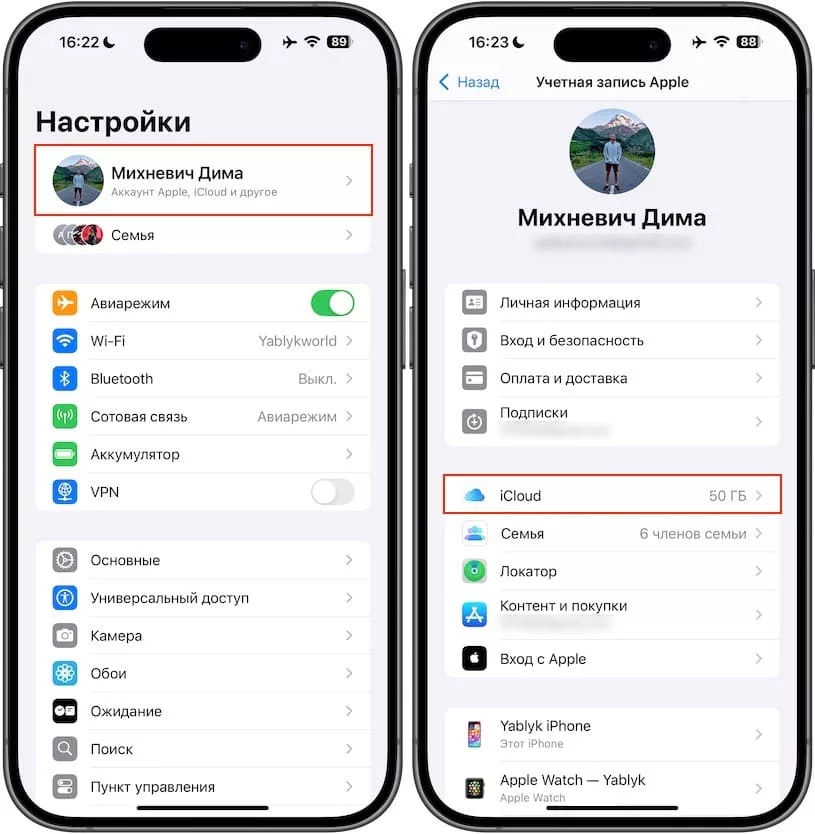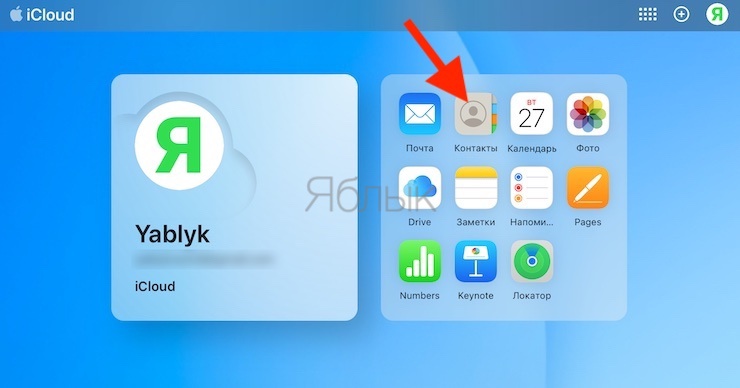Это руководство поможет новым пользователям iPhone понять принципы работы с контактами. FAQ затрагивает вопросы создания и синхронизации данных адресной книги с iCloud, а там определённо есть важные нюансы. Данный материал окажется особенно полезным для пользователей почты Gmail.
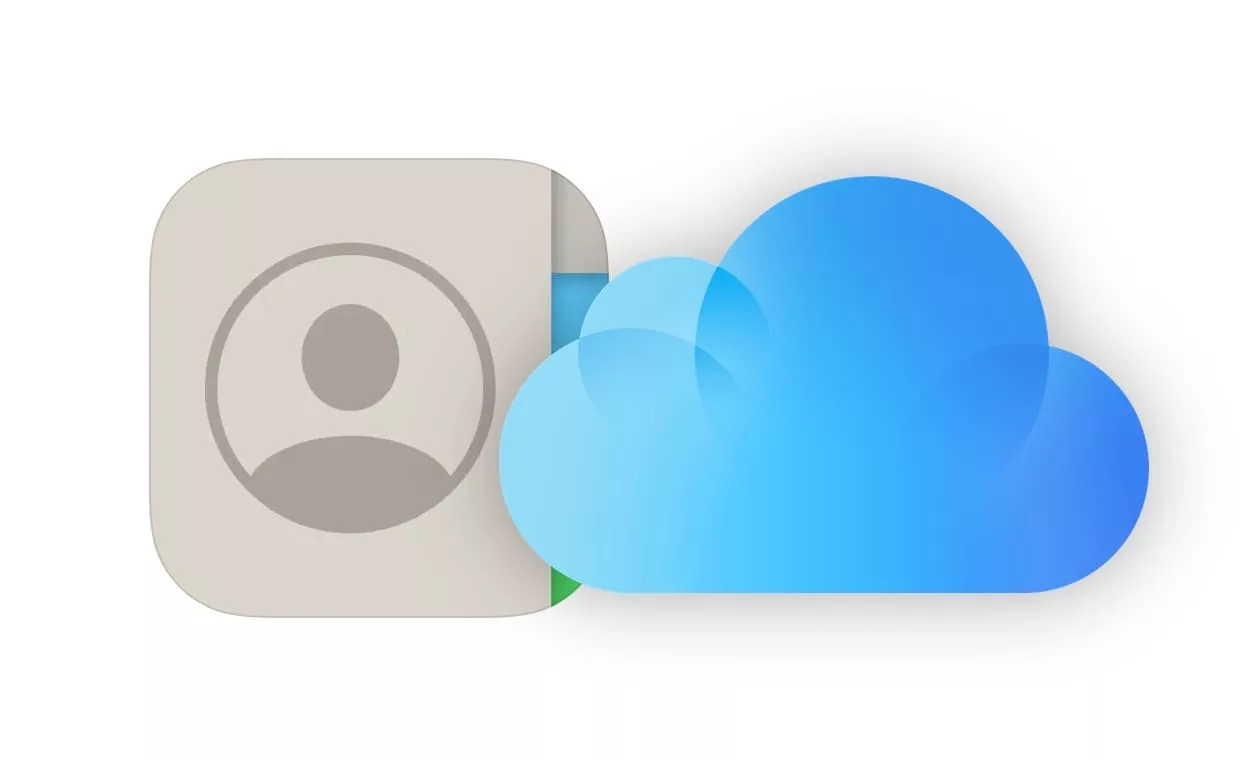
Подписаться на Яблык в Telegram — только полезные инструкции для пользователей iPhone, iPad и Mac t.me/yablykworld.
Вся работа с контактами осуществляется через приложения «Контакты» и «Телефон». На самом деле «Контакты», как отдельное приложение, бесполезны. В приложении «Телефон» уже имеется эта вкладка, которая полностью дублирует «Контакты». Так что можете спокойно прятать их на дальний экран спрингборда (домашнего экрана) или вовсе удалить (сами контакты это не затронет).
Основная проблема, с которой сталкиваются многие пользователи, которые, переходят на iPhone с Android или других ОС, заключается в путанице, которая может возникнуть при работе с контактами. Например, если вы раньше использовали Gmail для хранения контактов, то при добавлении почтового ящика Google в стандартное приложение «Почта» на iOS вы можете автоматически активировать синхронизацию контактов. А если у вас несколько ящиков и на каждом из них были какие-то контакты, то все они, включая дубли, будут загружены на iPhone. Проблема усугубляется тем, что при добавлении новых контактов, они могут сохраняться не в аккаунт Google, а в iCloud, и с течением навести порядок в контактах будет сложнее.
Ниже я подробно расскажу, как правильно настроить хранение, добавление и синхронизацию контактов в iPhone.
Как создать новый контакт на iPhone – 3 способа
Способ 1. Запустите приложение «Телефон» и перейдите на вкладку «Клавиши». После того как наберёте номер нажмите на кнопку «Добавить номер» в правом верхнем углу. В появившемся меню выберите «Создать контакт» или «Добавить в имеющийся».
Способ 2. Во вкладке «Контакты» нажмите на плюсик в правом верхнем углу.
Способ 3. Во вкладке «Недавние» выберите интересующий вас номер и нажмите на кнопку ⓘ, расположенную справа. Затем тапните по пункту «Создать новый контакт».
Кроме того, добавлять контакты в iPhone можно при помощи приложения «Контакты» на Mac или воспользовавшись веб-версией сервиса iCloud (об этом ниже).
Как правильно синхронизировать контакты на iPhone с iCloud
Для начала убедитесь, что приложение «Контакты» на вашем iPhone синхронизированы с учетной записью iCloud. Для этого, откройте приложение «Настройки» и перейдите по пути «Аккаунт Apple» (ваше имя) → «iCloud» → «См. все» и убедитесь в том, что переключатель напротив пункта «Контакты» установлен в положение «Включено».
Проверить синхронизацию контактов с iCloud можно через веб-версию сервиса. Для этого пройдите на сайт iCloud.com (желательно с компьютера), авторизуйтесь в своей учётной записи и убедитесь в том, что в разделе «Контакты» появились все записи с iPhone.
Если вам удобнее работать с контактами на компьютере, то здесь вы можете добавлять, редактировать или удалять контакты. Все изменения будут мгновенно отражены на вашем iPhone.
Отключите синхронизацию контактов на iPhone с Gmail
Есть и альтернативный вариант синхронизации — почта Gmail. Но если вам хватает того, что iPhone автоматически выгружает все данные по контактам в iCloud, то активировать синхронизацию с учётной записью Gmail не стоит, чтобы не возникало путаницы.
Для того чтобы отключить синхронизацию контактов на iPhone с Gmail:
1. Откройте приложение «Настройки», перейдите по пути «Приложения» → «Контакты».
2. Выберите меню «Учетные записи Контактов» и перейдите в используемую учетную запись Gmail.
3. Установите переключатель «Контакты» в положение «Выключено». Этим вы отключите синхронизацию контактов с Gmail. Подтвердите отключение нажатием кнопки «Удалить с iPhone». Не волнуйтесь, при выполнении этого действия с iPhone будут удалены только те контакты, которые были загружены с Gmail. Они по-прежнему останутся в сервисе от Google и вы в любое время можете просмотреть их в разделе «Контакты».
При необходимости, вы можете перенести необходимые контакты из Gmail в iCloud по этой инструкции.
Если же вы все-таки решите использовать синхронизацию контактов с Gmail в качестве основной, в том числе и для сохранения новых контактов, то обязательно перейдите по пути «Настройки» → «Приложения» → «Контакты» и выберите меню «Уч. зап. по умолчанию».
И установите галочку приоритета рядом с аккаунтом в Gmail.
Вот и все! Теперь ваши контакты будут правильно синхронизироваться с какой-то одной выбранной службой и вы не будете никогда сталкиваться с дубликатами. Все-таки при использовании iPhone я бы рекомендовал использовать синхронизацию контактов только с iCloud.
Видео по теме:
🔥 Смотрите также:
- Если заняты руки: как автоматически перевести входящий iPhone-звонок на громкую связь.
- «На связи» в iMessage, или как отслеживать перемещение друзей.
- Как удалять письма в Gmail на iPhone и iPad в Корзину, а не в Архив.